ما هو Snapchat؟
هو تطبيق تواصل اجتماعي لتسجيل وبث ومشاركة الرسائل المصورة.
خطوات ربط متجرك على سلة مع سناب شات:
المرحلة الأولى: نسخ كود الربط من حسابك على سناب شات
1. ادخل على حسابك على سناب شات
2. من الصفحة الرئيسية لحسابك، اضغط (مدير الإعلانات)
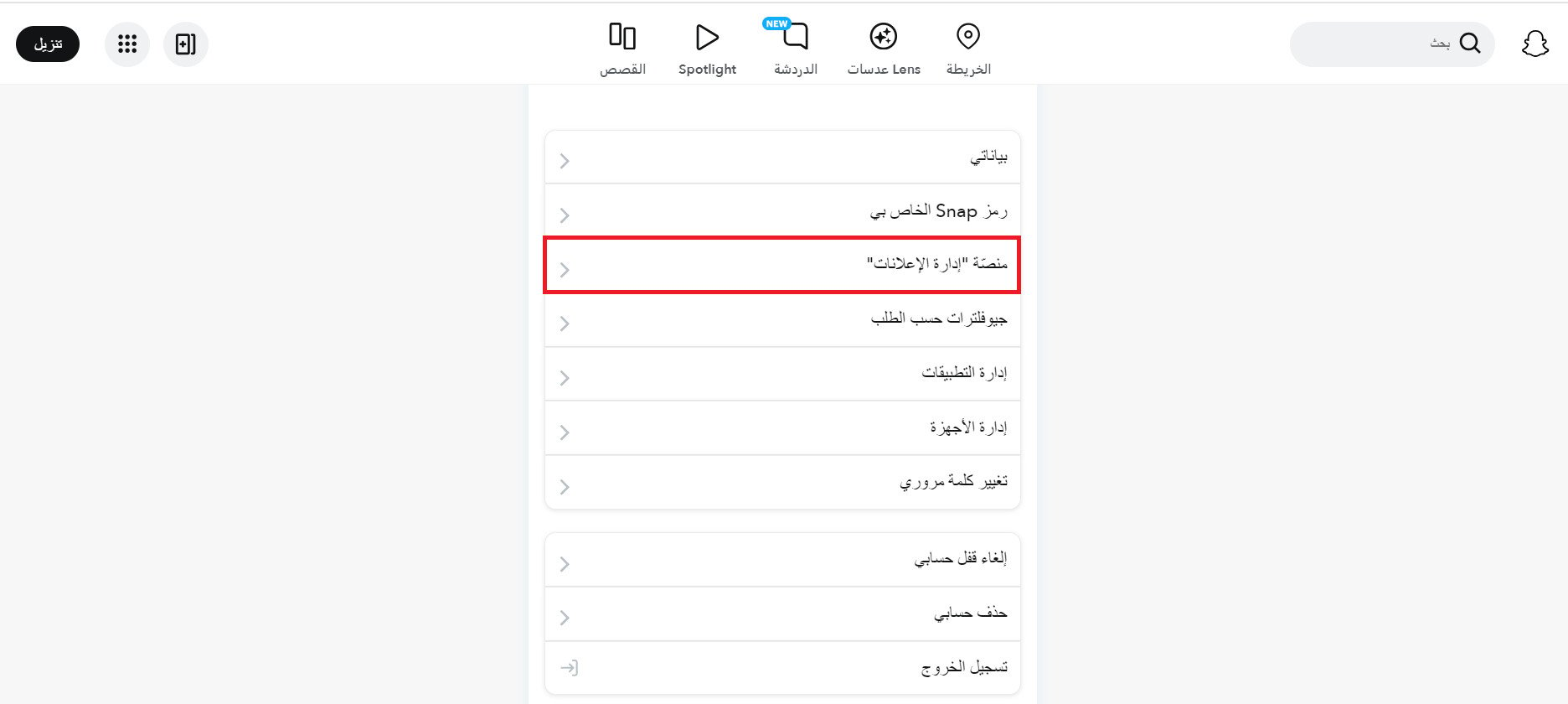
3. من صفحة مدير الإعلانات، من القائمة في أعلى الصفحة اضغط (مدير الأحداث/Events Manager).
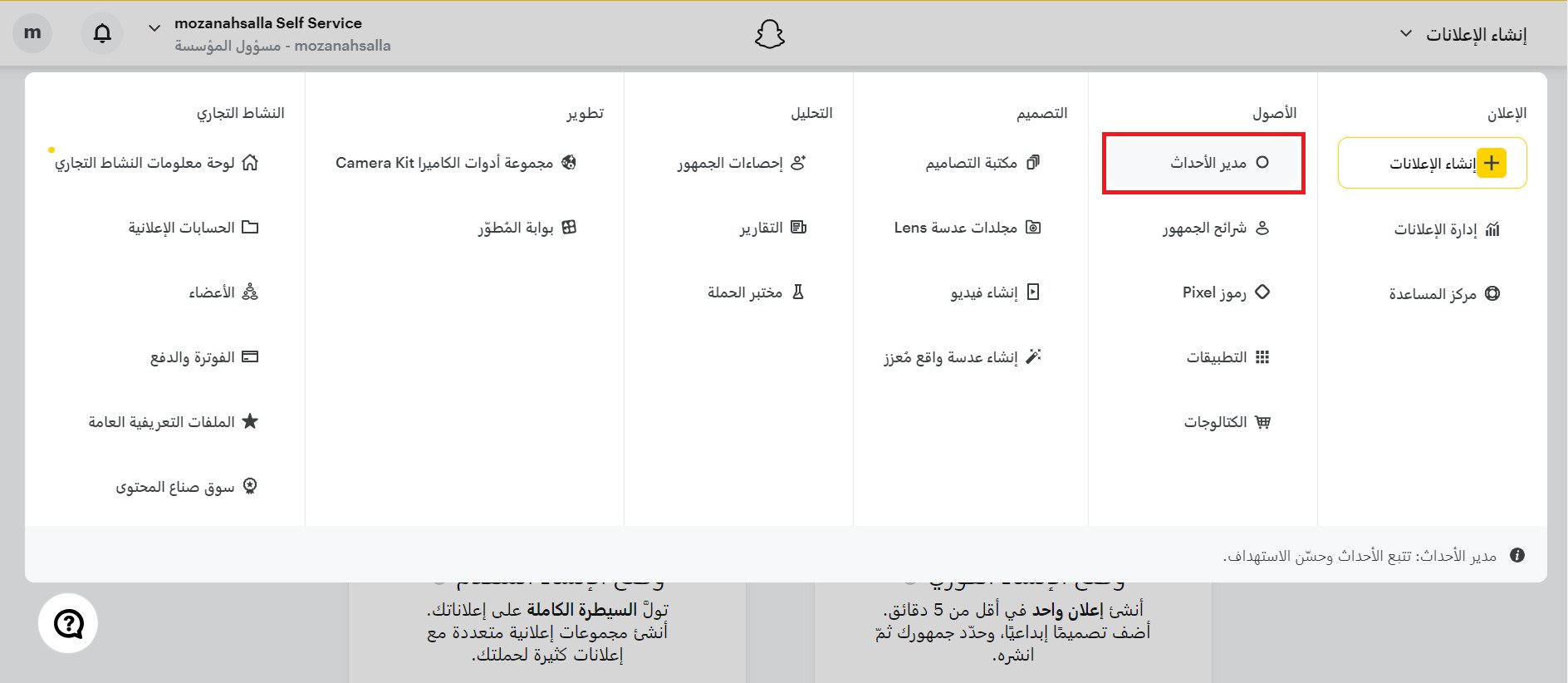
4. من صفحة مدير الأحداث اضغط (مصدر الحدث الجديد).
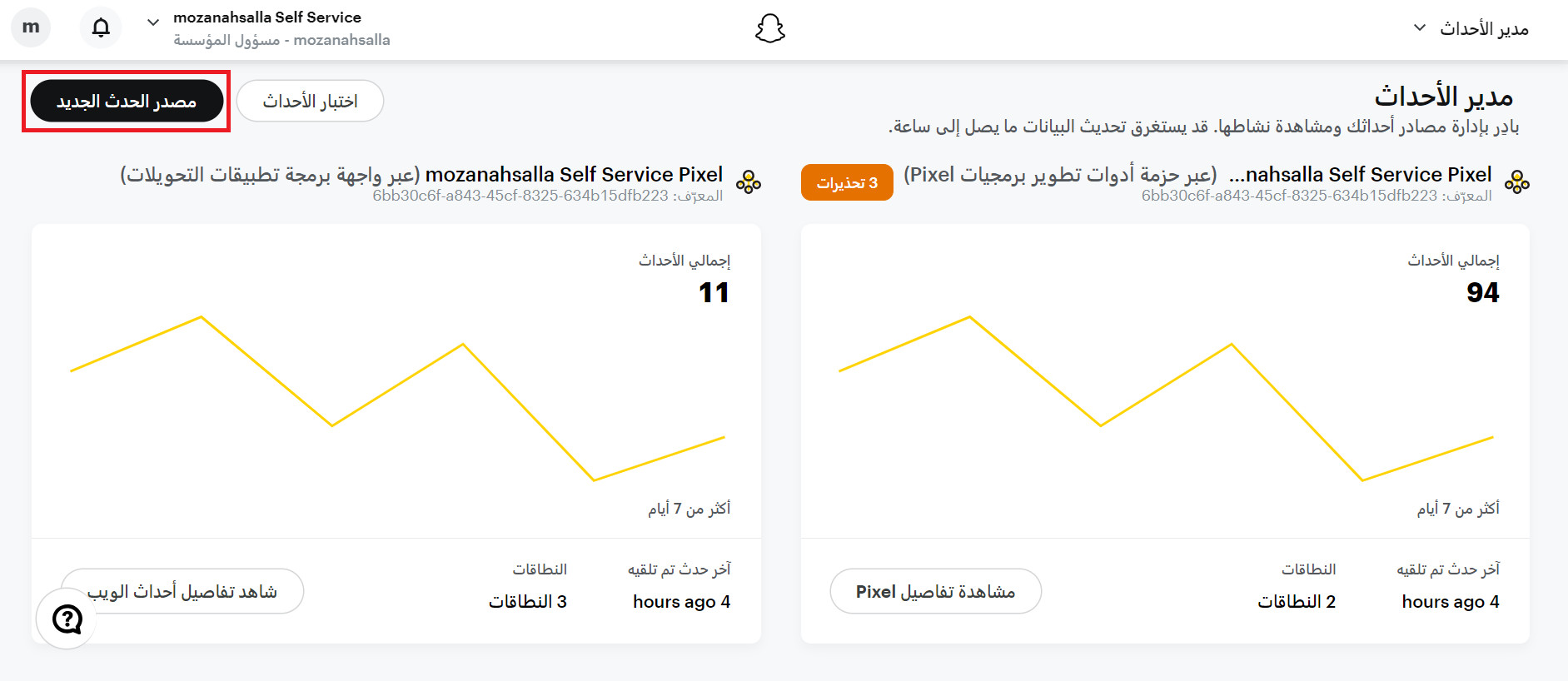
من صفحة مصدر الحدث، ثم اضغط (الويب).
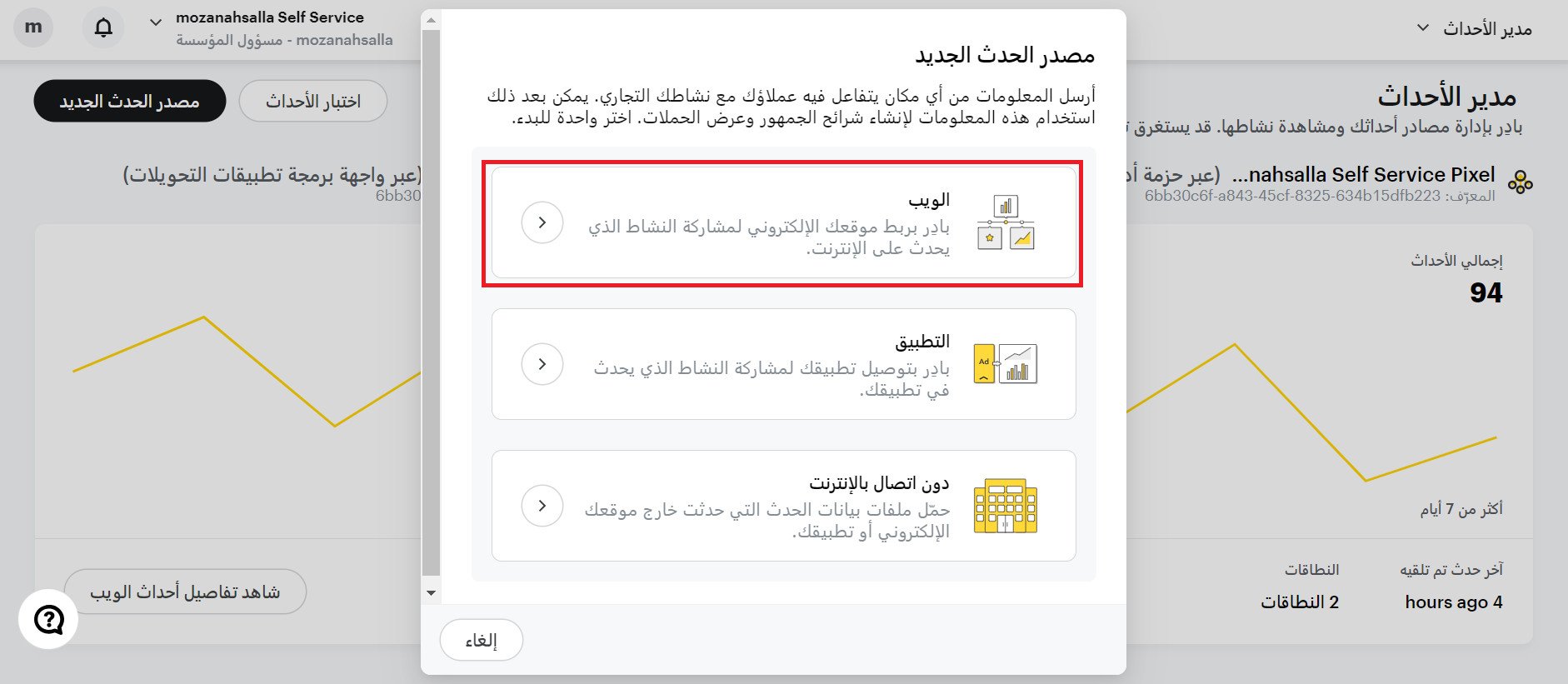
من إعدادات أحداث الويب، اضغط (رمز بكسل).
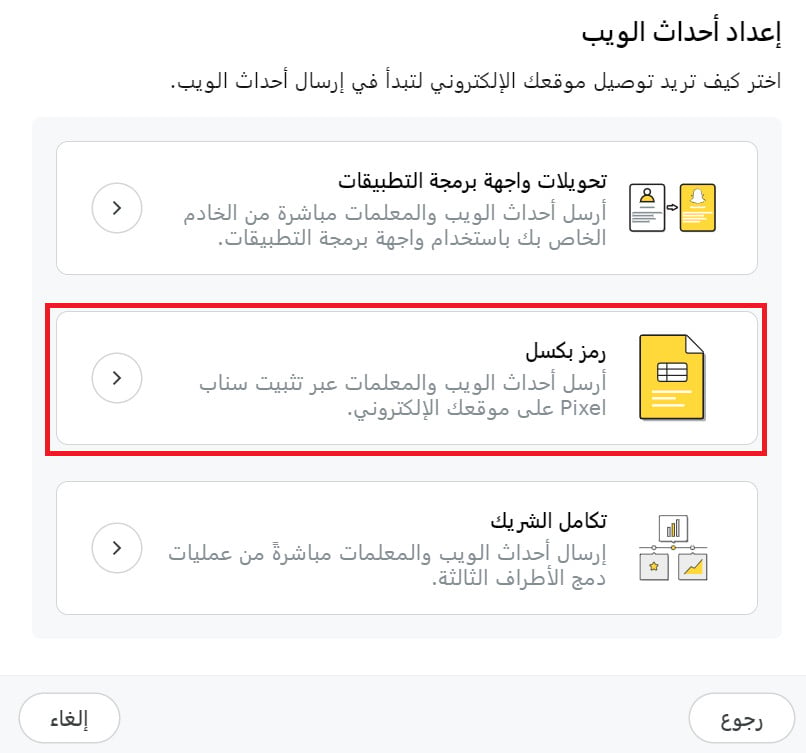
5. من صفحة اختيار البكسل، اضغط (إنشاء رمز Pixel جديد).
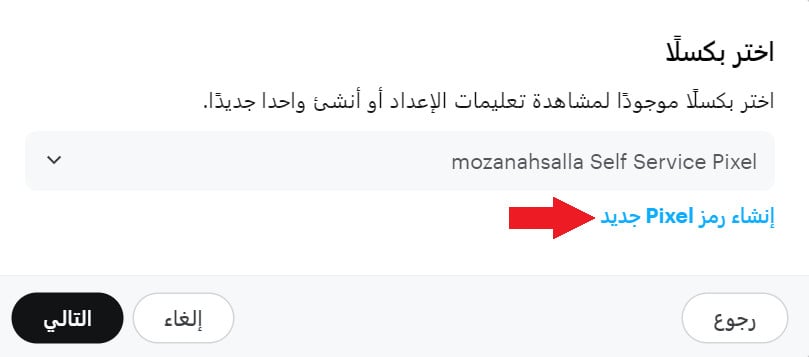
من صفحة إنشاء رمز البكسل، أدخل اسم معبر عن البكسل الجديد ثم اضغط (تأكيد).
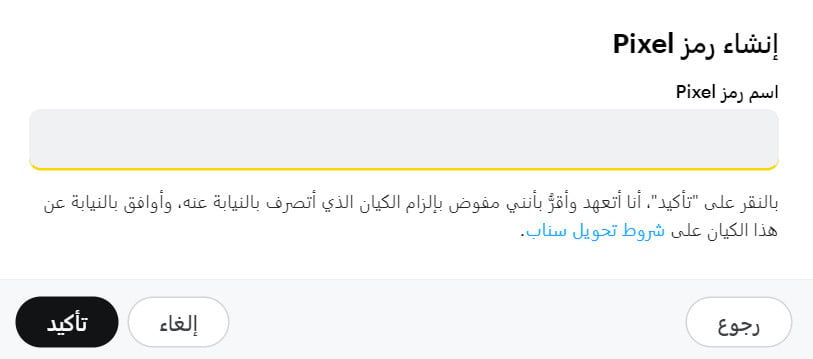
6. بعد نجاح إنشاء البكسل الجديد، اضغط (رمز بكسل)
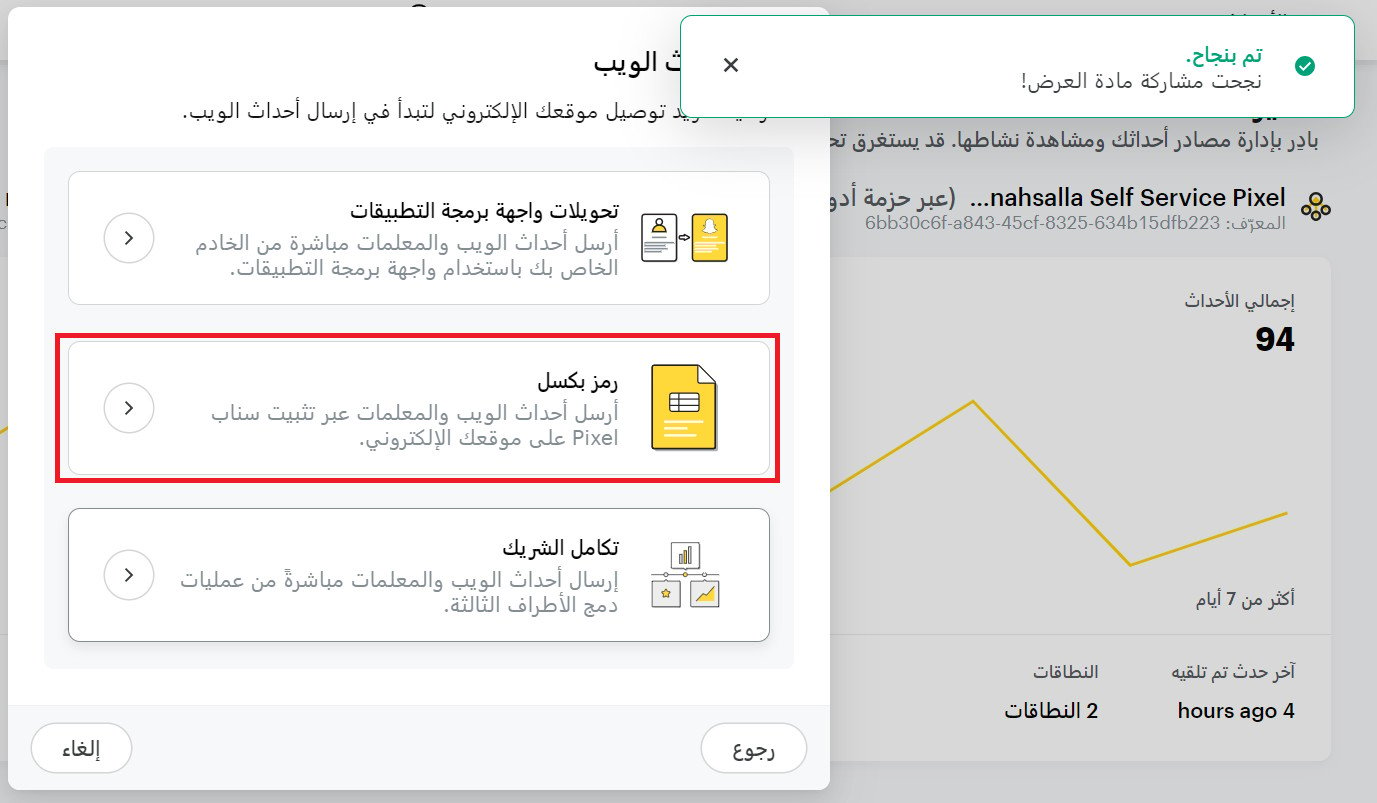
انسخ الكود إلى الحافظة.
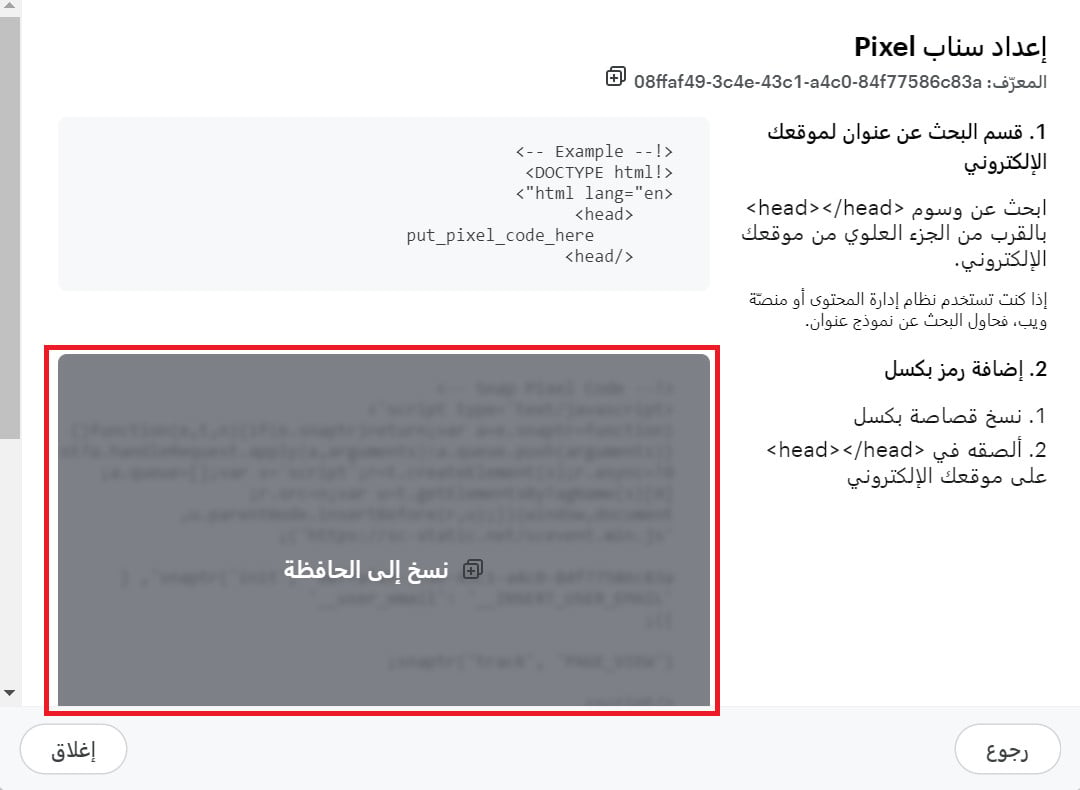
المرحلة الثانية: تثبيت تطبيق Snap Pixel
1. من القائمة الجانبية للوحة التحكم، اضغط على (التطبيقات المثبتة).

2. من لافتة متجر تطبيقات سلة، اضغط (تصفح متجر تطبيقات سلة).

3. من صفحة تطبيق Snap Pixel، اضغط على (تثبيت).
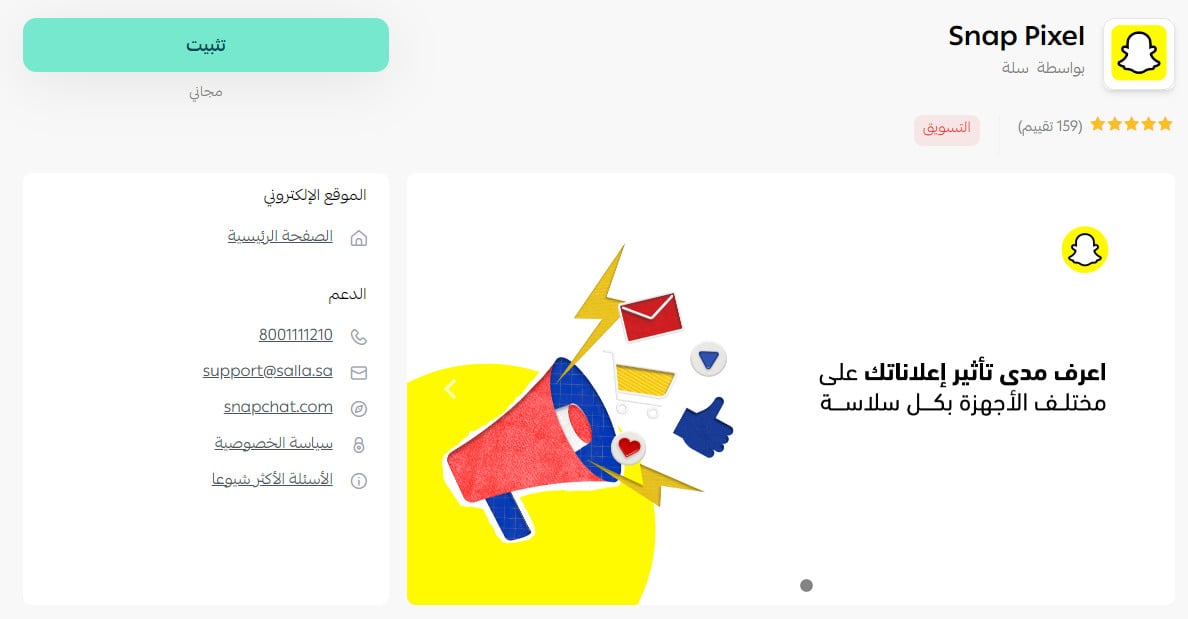
اكتمل تثبيت تطبيق Snap Pixel على متجرك.
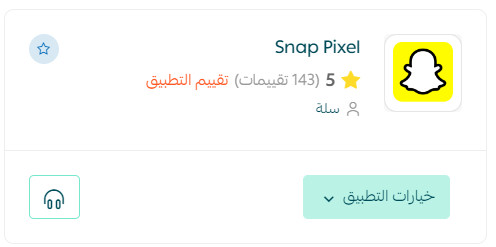
المرحلة الثالثة: لصق كود الربط في إعدادات سناب شات في متجرك
1. من القائمة الجانبية للوحة التحكم، اضغط على (التطبيقات المثبتة).

2. من تطبيق Snapchat، اضغط (خيارات التطبيق) ثم (إعدادات التطبيق).
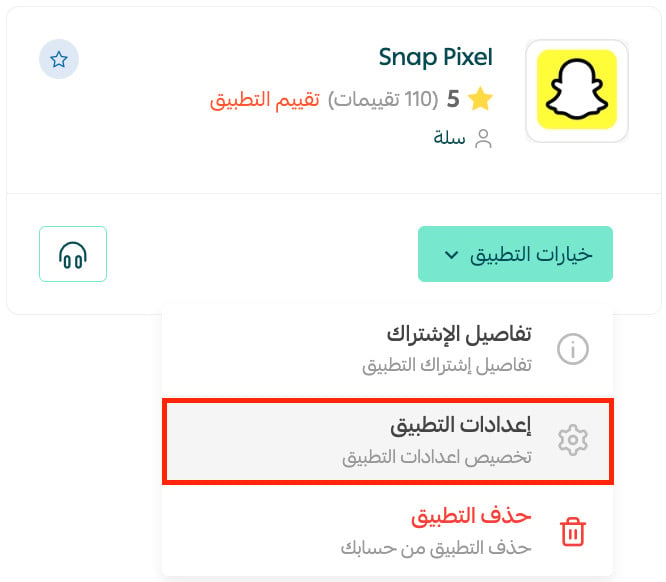
3. الصق كود الربط في المربع المخصص واضغط (استخراج).
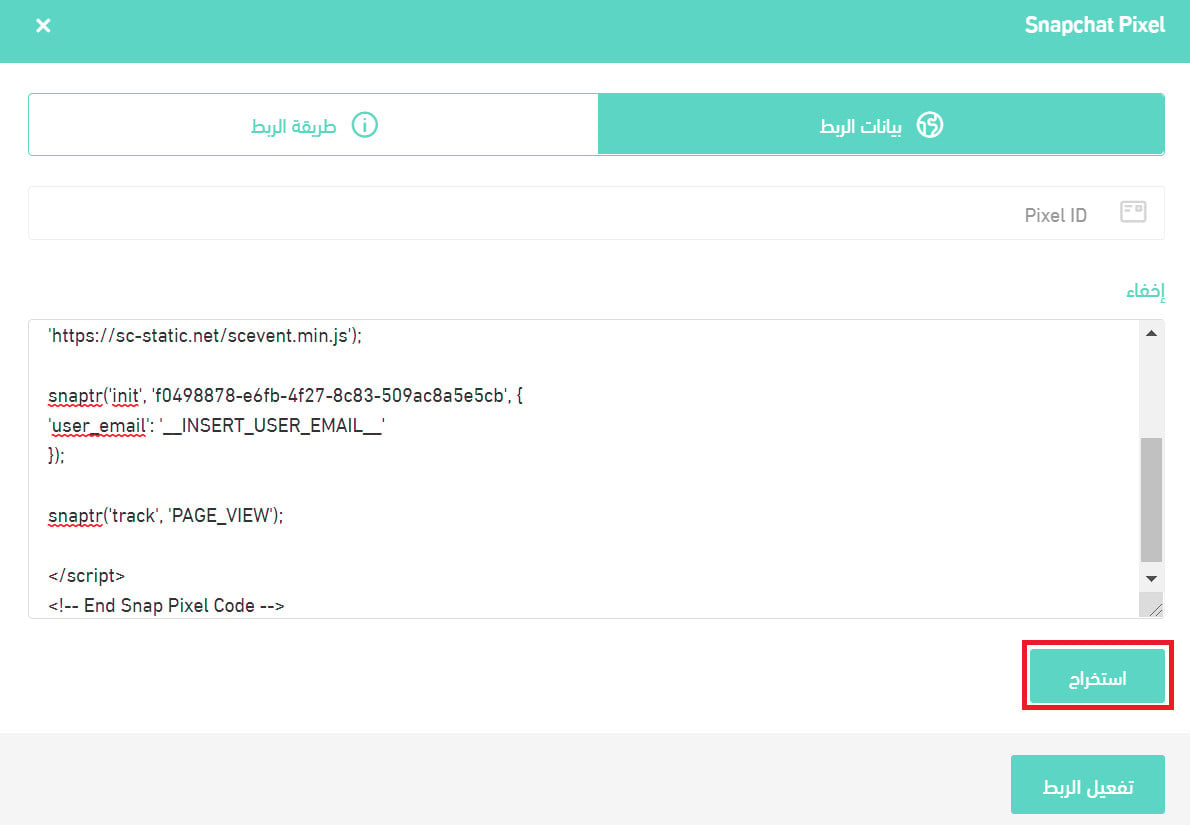
4. بعد استخراج الرمز التعريفي، اضغط (تفعيل الربط).
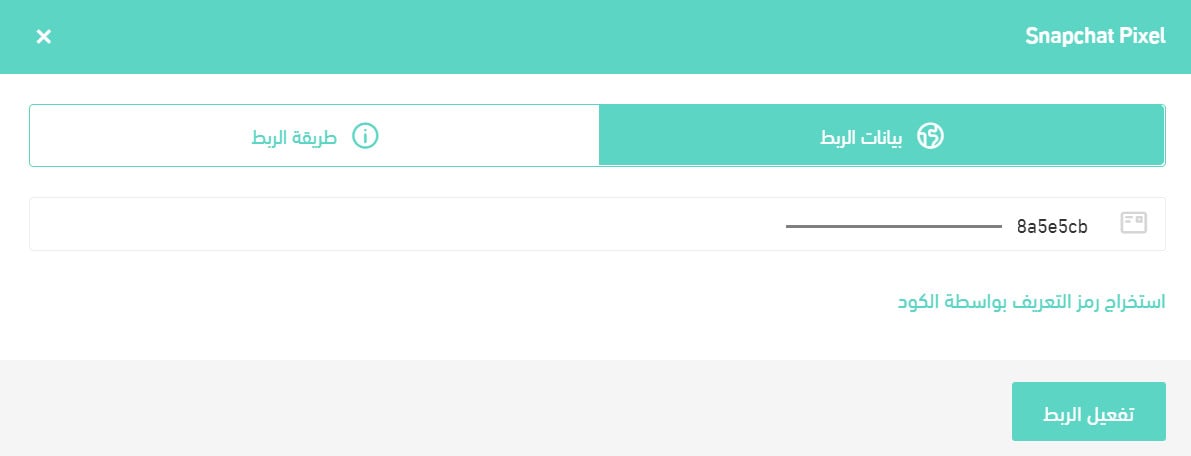
فيظهر تطبيق Snap Pixel على متجرك بالشكل:
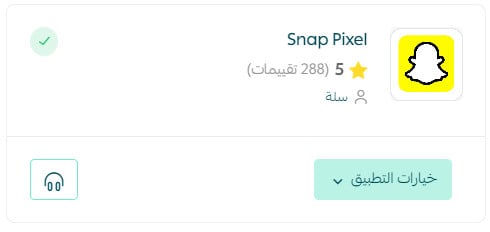
يمكنك أن تستفيد الآن من تفاعل الجمهور بأقل الخطوات بإطلاق حملاتك الإعلانية بسهولة وفعالية اكثر على منصات سناب شات وشاهد مع إعلانات سويبلي المتكاملة والدقيقة.
لمزيد من التفاصيل حول إطلاق حملات سناب شات على سويبلي | Sweply
الأسئلة الشائعة
سنستعرض إجابات الأسئلة التالية:
- هل Snapchat Conversion بدلاً عن Snap Pixel؟
- كيف يمكنني تسجيل حساب جديد على سناب شات؟
- ما خطوات التسجيل في مدير إعلانات سناب شات؟
هل Snapchat Conversion بدلاً عن Snap Pixel؟
لا، ليس بديلا عن البكسل وإنما مكمل له. ويُنصح بتثبيت النظامين لدقة التتبع.
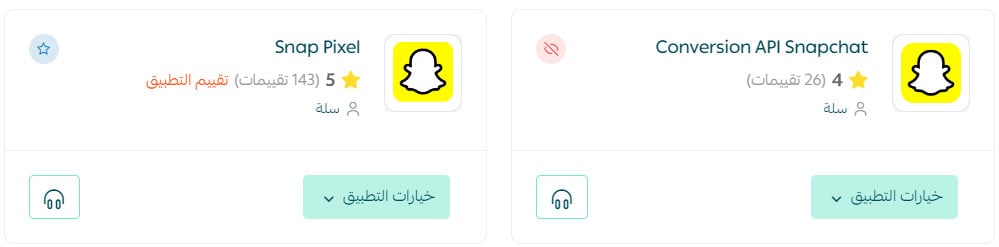
حيث يقوم البكسل بإرسال البيانات من المتصفح إلى المنصة الإعلانية كعمليات الشراء، الإضافة للسلة وغيرها، ولكن بوجود معوقات مثل أدوات حظر الإعلانات ، وحاصرات ملفات تعريف الارتباط ، وأدوات الإخفاء الأخرى في تقليل كمية البيانات التي يتلقاها البكسل، حيث يتم منع وصول هذه البيانات إلى سيرفرات المنصات الإعلانية مثل فيسبوك أو سناب شات أو غيرها، ويأتي دور Conversion API كأداة مكملة ليرسل البيانات الناقصة إلى المنصات الإعلانية.
لمزيد من التفاصيل حول الربط مع Snapchat Conversion API
كيف يمكنني تسجيل حساب جديد على سناب شات؟
1. انتقل إلى صفحة تسجيل حساب جديد على سناب شات
2. اكتب البيانات المطلوبة، واضغط (إنشاء حساب والموافقة).
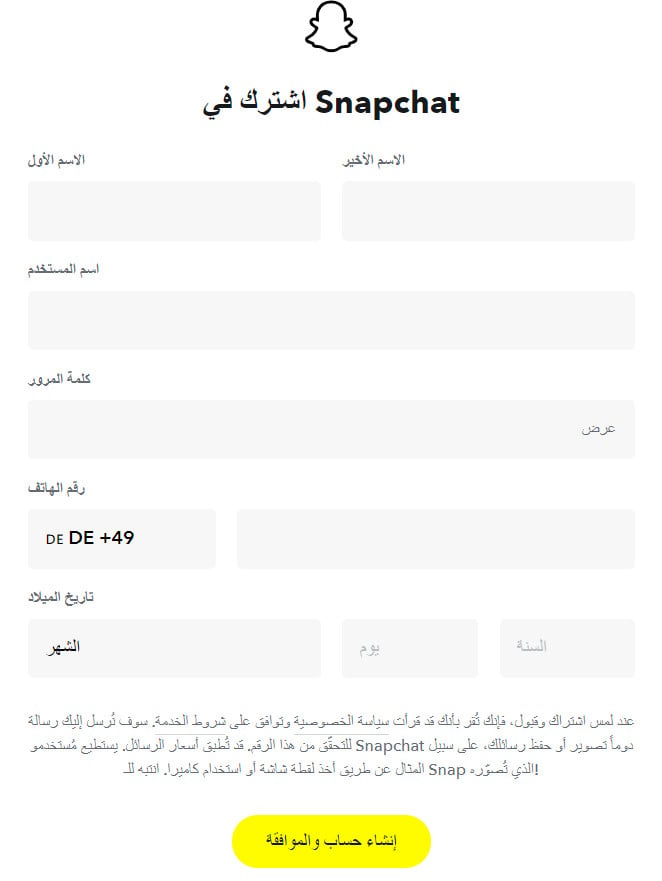
3.ادخل رمز التحقق الذي وصلك على الجوال المسجل، واضغط (تحقق).
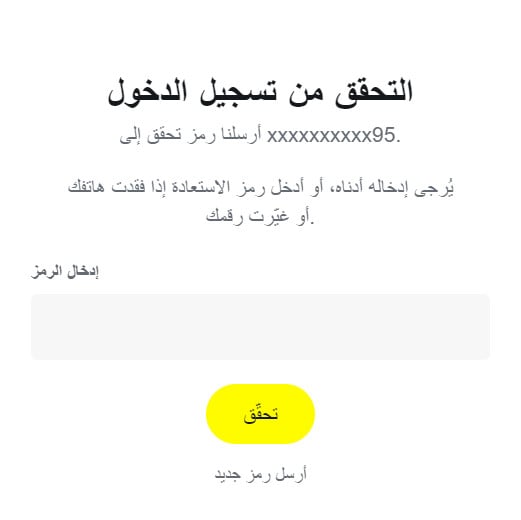
ما خطوات إنشاء حساب إعلاني سناب شات؟
1. ادخل إلى الصفحة الرئيسية مدير إعلانات سناب شات ومن القائمة في الزاوية العلوية اضغط (الحسابات الإعلانية).
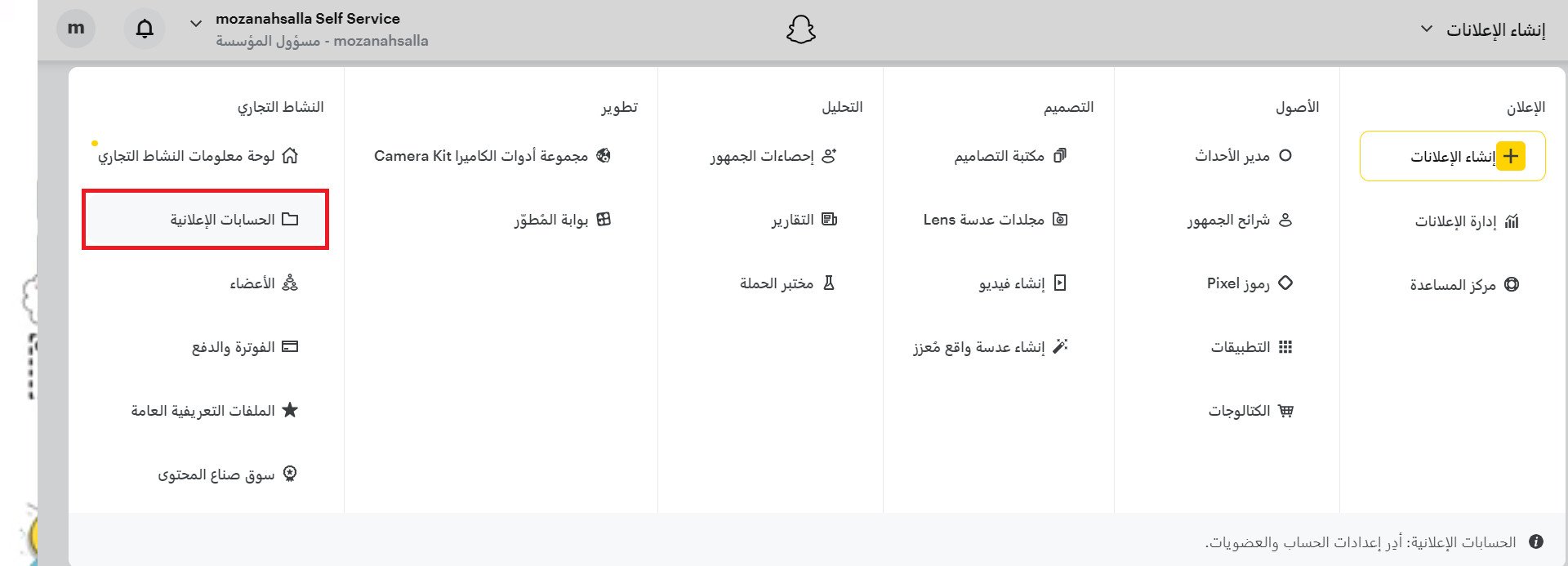
2. من صفحة الحسابات الإعلانية، اضغط ( + حساب إعلاني جديد).
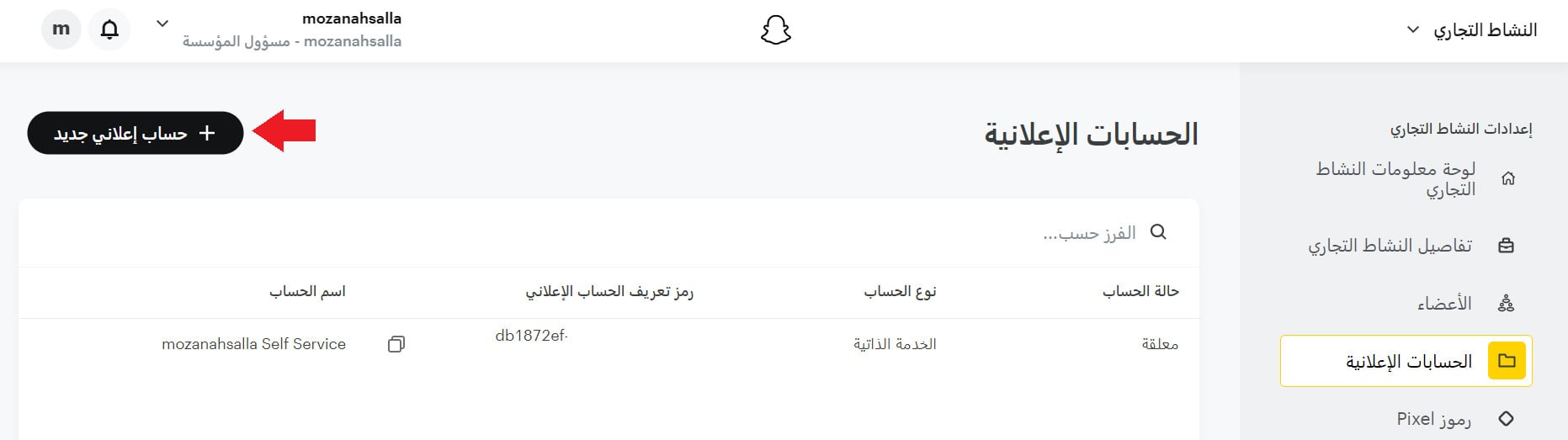
3. أدخل تفاصيل المُعلن:
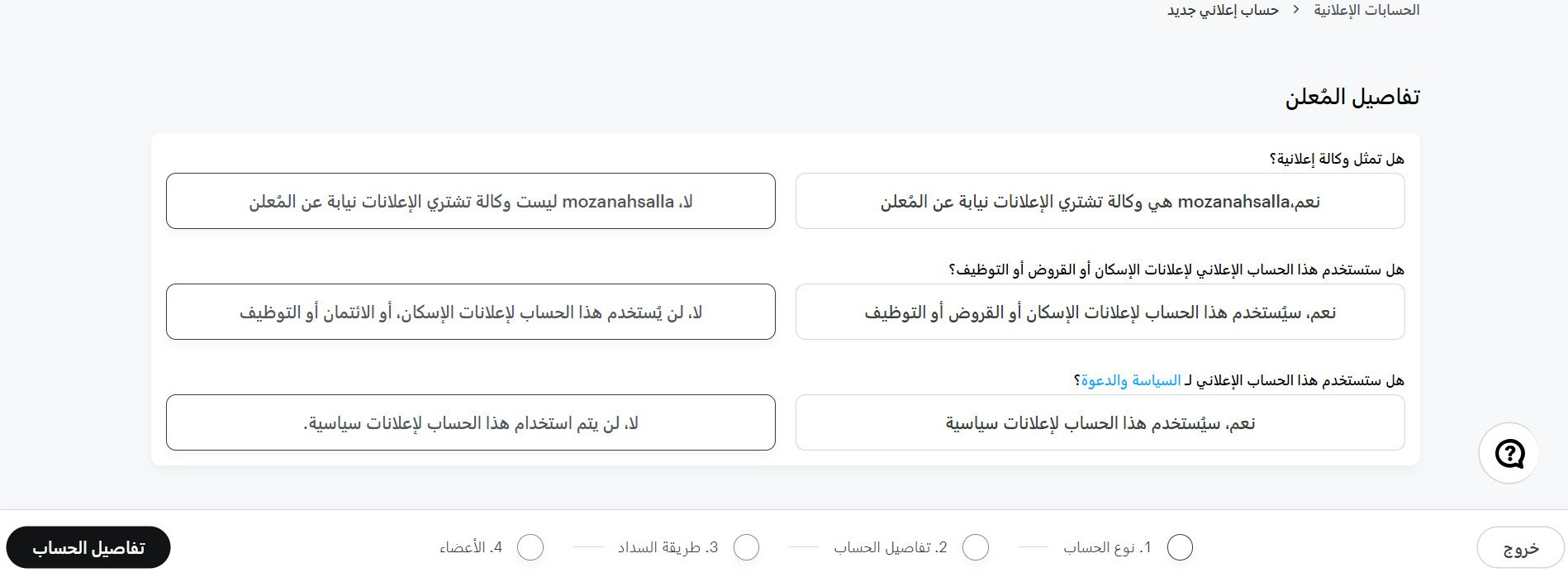
- اختر ما إذا كُنت وكالة لشراء الإعلانات نيابةً عن المُعلن أم لا.
- اختر ما إذا كان حسابك الإعلاني سيعرض إعلانات عن الإسكان أو الائتمان أو التوظيف أم لا.
إذا حدّدت "نعم"، فقد يتم رفض إعلانك إذا كان يستخدم مَعلمات الاستهداف التي يُمكن أن تتضمّن استهداف مستوى العمر أو الجنس أو الرمز البريدي. يمكن تطبيق الحد الأدنى للعمر المُستهدف حتى 21 سنة.
- اختر ما إذا كنت ستستخدم الحساب الإعلاني للإعلانات السياسية. إذا كُنت تدير إعلانًا سياسيًا، أدخل المنظّمة السياسية الراعية أو مجموعة التأييد التي تدفع مقابل الإعلان في حقل "السداد للمُعلن".
إذا لم تُدخل اسم المُنظمة السياسية بدقّة فقد يتم رفض إعلاناتك. وتحتاج أيضًا إلى ملء "نموذج مراجعة الإعلانات السياسية" الإلزامي المرتبط قبل إرسال الإعلانات.
4. اضغط (تفاصيل الحساب) واملأ معلومات الحساب الإعلاني:
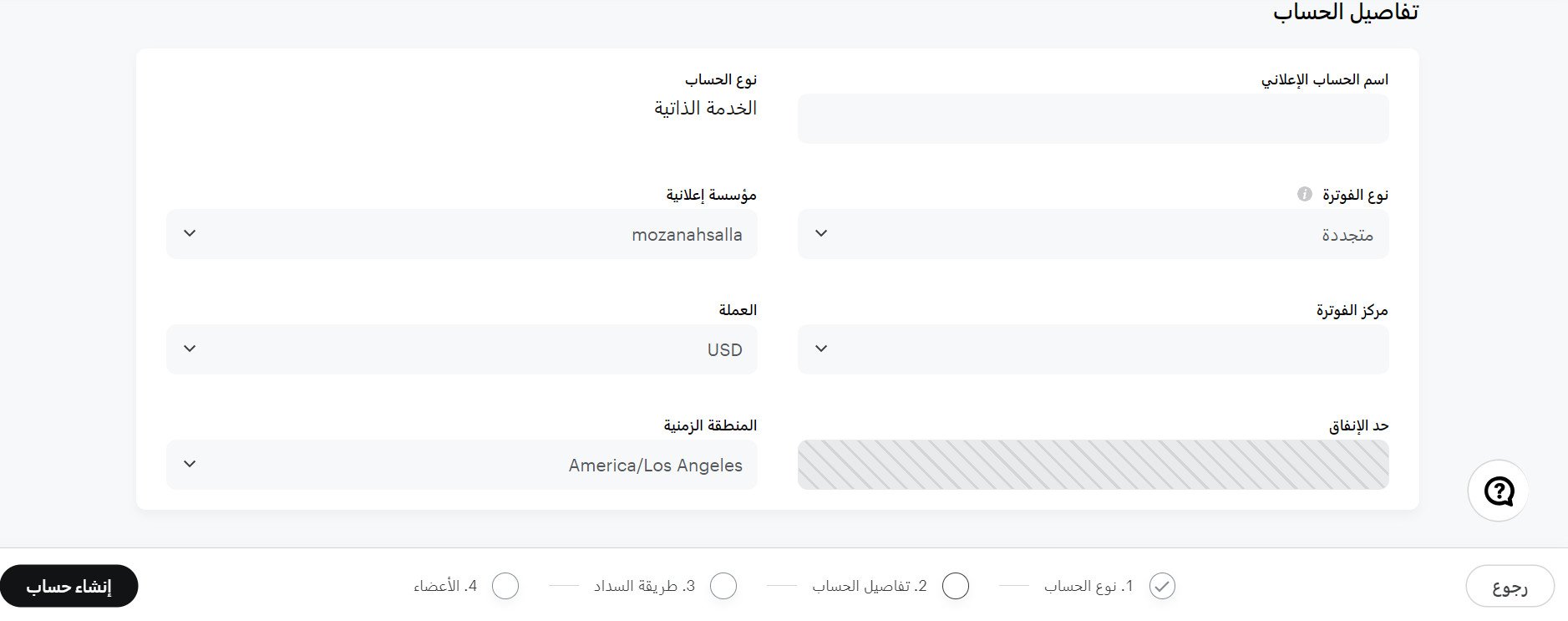
- الاسم: اسم حسابك الإعلاني
- نوع الفوترة: إذا كنت ترغب في الوصول باستمرار إلى مصدر التمويل الخاص بك، اختر "متجددة". يُتيح لك ذلك تجديد الحد الائتماني، وغالبًا ما يتم اختياره لتشغيل الإعلانات في منصّة إدارة الإعلانات. إذا كنت تُفضّل تشغيل حملة لمرة واحدة مع حد الإنفاق، يُمكنك اختيار "طلب الإدراج".
- المؤسسة الإعلانية: المُنظمة التي تشتري الإعلانات
- مركز الفوترة: اختر مركز الفوترة الذي ترغب في تلقي الفواتير عليه. يُمكنك استخدام المركز الذي تم إنشاؤه تلقائيًا عند المطالبة بإنشاء نشاطك التجاري في البداية.
- العملة: اختر عملتك
- حد الإنفاق: إذا اخترت ""طلب الإدراج" كنوع الفوترة الخاص بك، أدخل ميزانية الحساب الإعلاني
- المنطقة الزمنية: اختر منطقتك الزمنية
ملاحظة هامة: لا يمكن تغيير ما يلي بعد إنشاء حساب إعلاني:
- نوع الحساب
- نوع الفوترة
- العملة
- المنطقة الزمنية
5. اضغط (إنشاء حساب). سيتم إنشاء حساب إعلاني خاص بك ويُمكنك العثور عليه في جزء الحسابات الإعلانية في منصّة إدارة الإعلانات. لبدء تشغيل الإعلانات، ستحتاج إلى إدخال طريقة سداد. يُمكنك أيضًا إضافة أعضاء إلى الحساب الإعلاني.
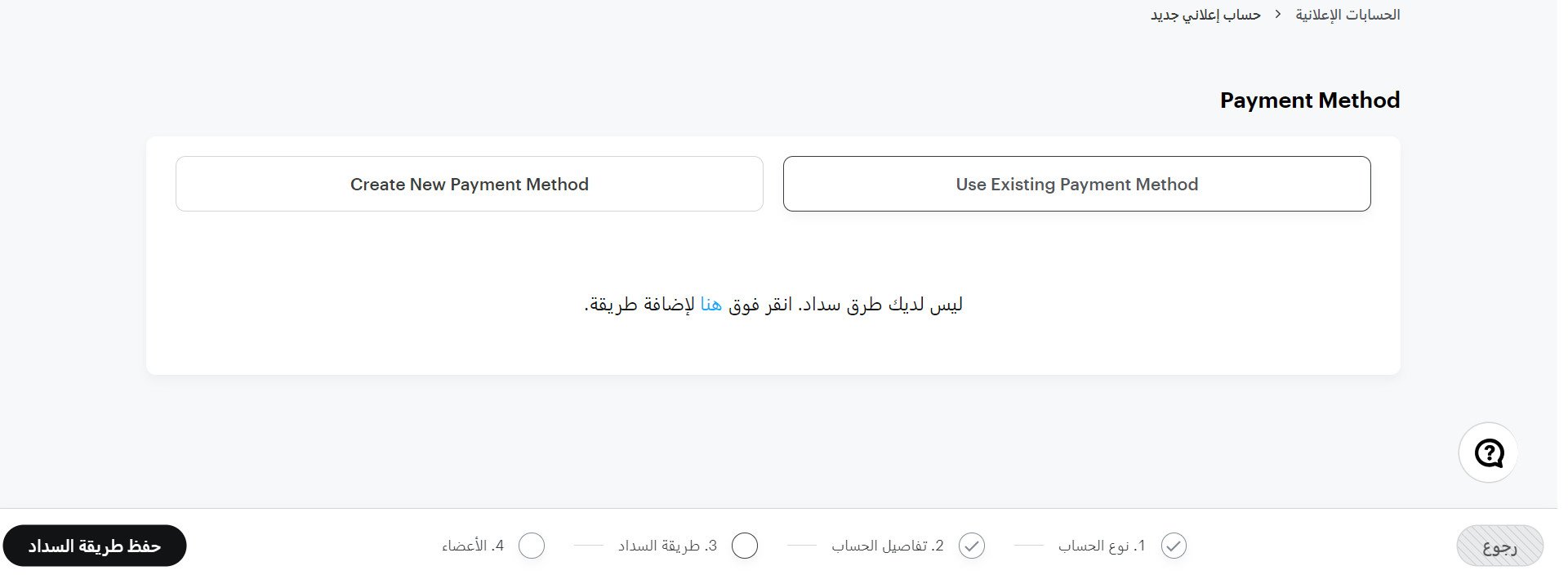
6. حدّد ما إذا كنت ترغب في استخدام طريقة سداد حالية أو إنشاء واحدة جديدة. ثم انقر على حفظ طريقة السداد. يُمكنك اتّباع الخطوات المُحدّدة هنا لتقديم طلب الحد الائتماني.
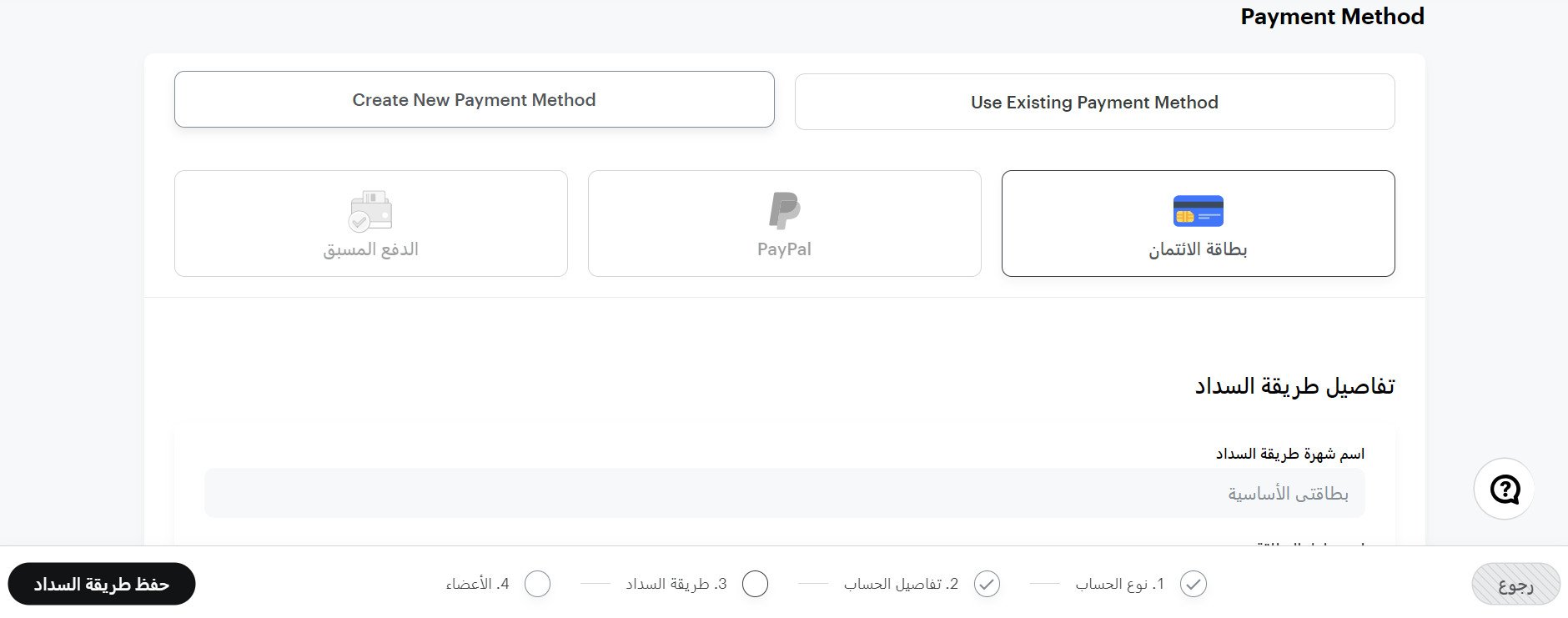
7. اختر أي عضو قمت بدعوته إلى نشاطك التجارى لإضافته إلى الحساب الإعلاني. سيتمكن الأعضاء الذين قُمت بإضافتِهم من تسجيل الدخول إلى منصّة إدارة الإعلانات والوصول إلى هذا الحساب الإعلاني. عند الانتهاء، احفظ الأعضاء الذين قُمت بإضافتها.
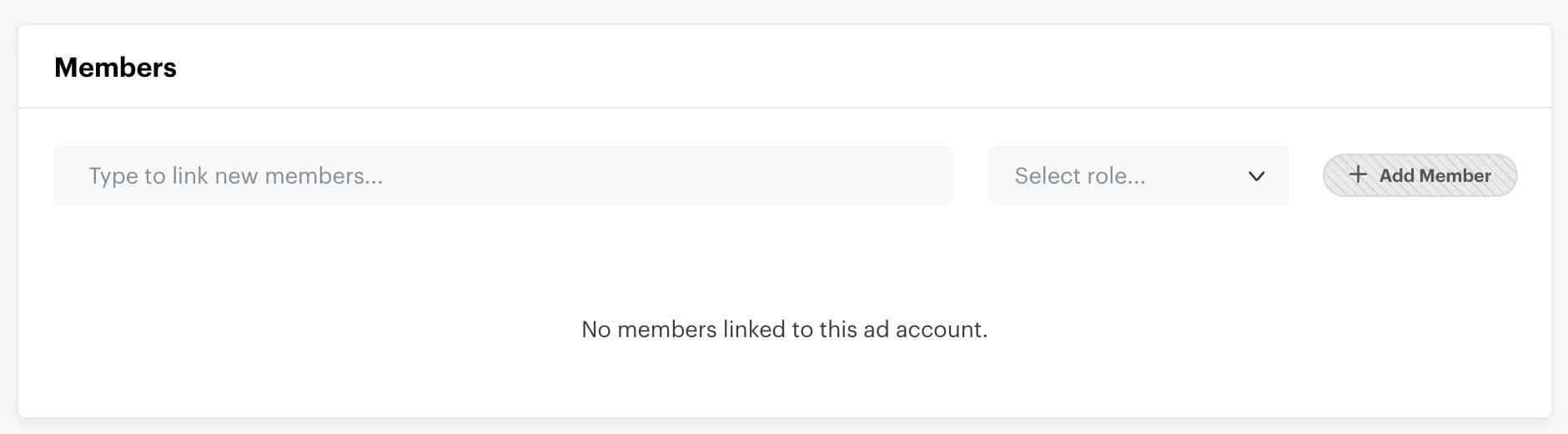
بمجرد إنشاء حساب إعلاني، يُمكنك تسجيل الدخول إلى منصّة إدارة الإعلانات لإطلاق الإعلانات.